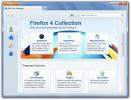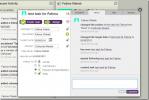Edición de impresión: edite contenido no deseado al imprimir páginas web [Firefox]
¿Desea imprimir una página web con solo la información relevante que desea? Imprimir Editar es un complemento de Firefox que puede ayudarlo a deshacerse de todo el contenido no deseado, como anuncios, barras laterales y páginas en blanco cuando necesite imprimir una página web. Le permite editar fácilmente la página web en la vista previa de impresión y le permite seleccionar secciones de una página web que desea formatear, ocultar o eliminar antes de imprimir.
Después de la instalación, el Imprimir Editar se agrega el botón a la barra de URL, haciendo clic en el cual se presentan cuatro opciones básicas: Imprimir, Vista previa de impresión, Edición de impresión y el Configurar página opción. Print Edit abre la página web en el modo de vista previa de impresión y le permite editar a su gusto.

los Vista previa de impresión el modo le permite previsualizar su página web, con la única diferencia de que un Editar se le agrega el botón.

Hay una serie de opciones de edición en Imprimir Editar; Deseleccionar
que anula la selección de los elementos seleccionados antes, ‘Esconder' oculta el texto seleccionado (que se puede usar para obtener una vista previa del aspecto de la página web si se elimina el mismo texto) y Eliminar elimina el texto seleccionado. Ocultar excepto oculta todo el texto excepto el seleccionado. Eliminar excepto simplemente elimina los elementos excepto los seleccionados. Estilo web elimina o aplica hojas de estilo CSS. los Formato El botón tiene hasta dieciséis propiedades de formato que se pueden aplicar a los elementos seleccionados oa sus subelementos anidados.Se utiliza un cuadro resaltado para seleccionar elementos. Pase el mouse sobre el elemento que desea seleccionar, espere a que aparezca el cuadro resaltado y haga clic en él. El cuadro será reemplazado por el cuadro de selección. Se pueden seleccionar uno o más elementos al mismo tiempo. Al volver a hacer clic en el elemento, se deselecciona y se pueden deseleccionar varios elementos manteniendo presionada la tecla Ctrl llave. Hacer clic Avance botón para volver al modo Vista previa de impresión y el Cerca botón para ir a la navegación normal.

Al hacer clic con el botón derecho en un elemento, se crea un cuadro rojo sólido y Inspeccionar el panel se abre, que muestra las propiedades de formato del elemento seleccionado.

Desde las opciones de la extensión, modifique la extensión para mostrar la opción de la barra de herramientas o para elegir el diseño original de la barra de herramientas, o incluso un diseño de barra de herramientas más compacto. Debajo Comandos puede cambiar la configuración para seleccionar elementos después de que se hayan ocultado y puede optar por restablecer los cuadros de selección después de Deshacer.

Puedes cambiar el Color del borde y ARea opacidad para el cuadro de captura y la distancia dentro de la cual el punto de inicio del cuadro de captura se ajustará al borde. Del mismo modo, establezca el color y el ancho del borde para ambos Cuadro destacado y el Seleccionar cuadro.
El complemento Imprimir Editar Firefox está disponible en la galería de complementos de Firefox y se puede obtener a través del enlace que se proporciona a continuación.
Instale la extensión Print Edit para Firefox
Buscar
Mensajes Recientes
¿Qué hay de nuevo? Revisión completa de las nuevas características en Firefox 4
Han pasado casi ocho meses desde que Firefox 4 entró en su etapa Be...
Colabora y gestiona pequeños proyectos en línea con CoHuman
CoHuman es un servicio web de gestión de proyectos simple para equi...
Ajusta y optimiza la velocidad de Firefox con FireTune
Puede configurar los ajustes de Firefox manualmente o usar FireTune...